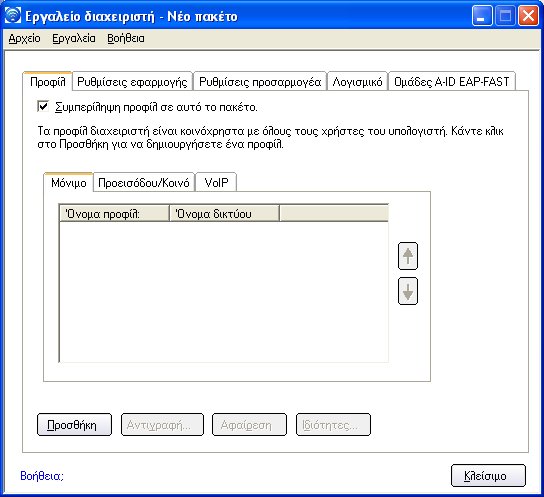
To Εργαλείο διαχειριστή χρησιμοποιείται από το άτομο που έχει δικαιώματα διαχειριστή στον υπολογιστή αυτό. Το εργαλείο αυτό χρησιμοποιείται για τη ρύθμιση των παραμέτων των κοινών (κοινόχρηστων) προφίλ, των προφίλ προεισόδου και των προφίλ μόνιμης σύνδεσης. Το Εργαλείο διαχειριστή μπορεί επίσης να χρησιμοποιηθεί από το τμήμα IT για να κάνει τις ρυμίσεις χρηστών από το λογισμικό Intel(R) PROSet/Wireless και για να δημιουργεί προσαρμοσμένα πακέτα εγκατάστασης για εξαγωγή σε άλλα συστήματα.
Το Εργαλείο διαχειριστή βρίσκεται στο μενού Εργαλεία. Πρέπει να επιλεγεί κατά την εγκατάσταση του λογισμικού Intel PROSet/Wireless, διαφορετικά το χαρακτηριστικό δεν εμφανίζεται στο μενού Εργαλεία.
Οι χρήστες δεν έχουν τη δυνατότητα να τροποποιήσουν τις ρυθμίσεις ούτε τα προφίλ διαχειριστή εκτός κι αν έχουν τον κωδικό πρόσβασης για το εργαλείο αυτό. Όταν αποκτήσετε πρόσβαση στο Εργαλείο διαχειριστή για πρώτη φορά, θα πρέπει να εισάγετε κωδικό πρόσβασης. Το συνθηματικό δεν πρέπει να υπερβαίνει τους 100 χαρακτήρες. Δεν επιτρέπονται τα κενά συνθηματικά.
Για να αλλάξετε τον υπάρχοντε κωδικό πρόσβασης:
Τα πακέτα διαχειριστή χρησιμοποιούνται για να αποθηκεύονται τα προφίλ διαχείρισης και άλλες ρυθμίσεις. Μπορείτε να αντιγράψετε ή να αποστείλετε αυτό το αυτοαποσυμπιεζόμενο εκτελέσιμο αρχείο σε πελάτες στο δίκτυό σας. Όταν εκτελείται το αρχείο αυτό, γίνεται εγκατάσταση και ρύθμιση των παραμέτρων των περιεχομένων στον υπολογιστή προορισμού.
Για να δημιουργήσετε νέο πακέτο:
ΣΗΜΕΙΩΣΗ: Μπορείτε επίσης να επιλέξετε Αποθήκευση πακέτου στο μενού Αρχείο εργαλείου διαχειριστή για να αποθηκεύσετε το πακέτο.
Για να επεξεργαστείτε ένα πακέτο:
ΣΗΜΕΙΩΣΗ: Μπορείτε επίσης να επιλέξετε Άνοιγμα πακέτου στο μενού Αρχείο εργαλείου διαχειριστή για να επεξεργαστείτε ένα πακέτο διαχειριστή.
Τα προφίλ διαχειριστή ανήκου και υπόκεινται διαχείριση από τον διαχειριστή δικτύου ή τον διαχειριστή του συγκεκριμένου υπολογιστή. Αυτά τα προφίλ είναι κοινά ή κοινόχρηστα από όλους τους χρήστες σε αυτόν τον υπολογιστή. Ωστόσο, οι τελικοί χρήστες δεν έχουν τη δυνατότητα να τροποποιήσουν τα προφίλ αυτά. Η τροποποιήσεις μπορούν να γίνουν μόνο από το Εργαλείο διαχειριστή, το οποίο προστατεύεται με κωδικό πρόσβασης.
Υπάρχουν τρεις τύποι προφίλ διαχειριστή: Μόνιμο, Προεισόδου/Κοινό και Φωνή μέσω IP (VoIP).
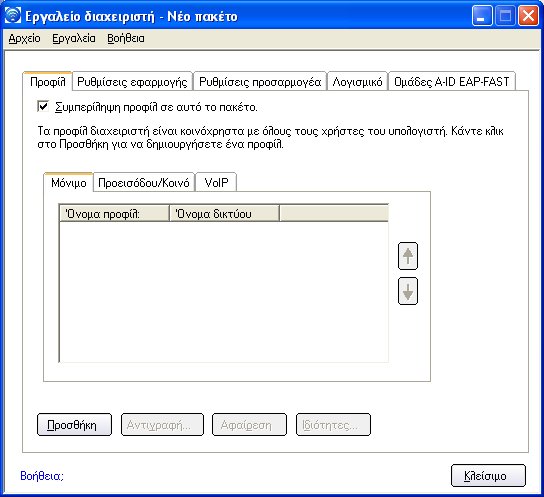
Τα μόνιμα προφίλ εφαρμόζονται κατά την εκκίνηση του υπολογιστή ή όποτε δεν είναι κανείς συνδεδεμένος στον υπολογιστή. Μετά τον τερματισμό της σύνδεσης του χρήστη, ένα μόνιμο προφίλ διατηρεί μια ασύρματη σύνδεση είτε έως ότου κλείσει ο υπολογιστής ή συνδεθεί ένας διαφορετικός χρήστης.
Βασικά σημεία της μόνιμης σύνδεσης:
ΣΗΜΕΙΩΣΗ: Το Intel PROSet/Wireless υποστηρίζει πιστοποιήσεις μηχανών. Ωστόσο, δεν εμφανίζονται στις λίστες πιστοποιητικών.
Για να δημιουργήσετε ένα μόνιμο προφίλ:
Τα προφίλ προεισόδου, ή τα κοινά προφίλ, εφαρμόζονται μόλις συνδεθεί ένας χρήστης. Εάν είναι εγκατεστημένη υποστήριξη μοναδικής εισόδου, το προφίλ εφαρμόζεται και η σύνδεση πραγματοποιείται πριν από την ακολουθία σύνδεσης στα Windows (προείσοδος).
Εάν δεν είναι εγκατεστημένη η υποστήριξη μοναδικής εισόδου, το προφίλ εφαρμόζεται μόλις είναι ενεργή η συνεδρία του χρήστη.
Τα προφίλ προεισόδου, ή κοινά προφίλ, εμφανίζονται πάντα στην αρχή της λίστας Προφίλ. Ο χρήστης μπορεί ακόμη να θέτει σε προτεραιότητα τα προφίλ που έχει δημιουργήσει, αλλά δεν μπορεί να θέσει ξανά σε προτεραιότητα τα προφίλ προεισόδου ή κοινά προφίλ. Επειδή τα προφίλ αυτά εμφανίζονται στην αρχή της λίστας προφίλ, το Intel PROSet/Wireless επιχειρεί αυτόματα να συνδεθεί πρώτα στα προφίλ διαχειριστή πριν από οποιοδήποτε προφίλ που δημιουργήθηκε από χρήστη.
ΣΗΜΕΙΩΣΗ: Μόνο διαχειριστές μπορούν να δημιουργούν ή να εξάγουν προφίλ προεισόδου/κοινά προφίλ.
Τα βασικά σημεία της σύνδεσης προεισόδου είναι:
Η υποστήριξη προεισόδου εγκαθιστάται κατά τη διάρκεια Προσαρμοσμένης εγκατάστασης του λογισμικού Intel PROSet/Wireless. Ανατρέξτε στο Εγκατάσταση και απεγκατάσταση του λογισμικού για περισσότερες πληροφορίες.
ΣΗΜΕΙΩΣΗ: Εάν δεν είναι εγκατεστημένα τα χαρακτηριστικά μοναδικής εισόδου ή σύνδεσης προεισόδου, ο διαχειριστής μπορεί ακόμη να δημιουργεί προφίλ προεισόδου/κοινά προφίλ για εξαγωγή σε υπολογιστή χρήστη.
Τα ακόλουθα περιγράφουν πώς λειτουργεί το χαρακτηριστικό σύνδεσης προεισόδου από τη στιγμή που ενεργοποιείται το σύστημα. Γίνεται η υπόθεση ότι υπάρχει αποθηκευμένο προφίλ με έγκυρες ρυθμίσεις ασφάλειας επισημασμένες με "Χρήση ονόματος χρήστη και κωδικού πρόσβασης της σύνδεσης στα Windows" που εφαρμόζονται κατά τη διάρκεια σύνδεσης στα Windows.
ΣΗΜΕΙΩΣΗ: Μπορεί να αποκτηθεί πρόσβαση σε πιστοποιητικό χρήστη μόνο από χρήστη του οποίου έχει ελεγχθεί η ταυτότητα στον υπολογιστή. Επομένως, ο χρήστης θα πρέπει να συνδεθεί στον υπολογιστή μία φορά (χρησιμοποιώντας είτε ενσύρματη σύνδεση, εναλλασσόμενο προφίλ ή τοπική σύνδεση) πριν χρησιμοποιήσει προφίλ προεισόδου που ελέγχει την ταυτότητα με πιστοποιητικό χρήστη.
Όταν αποσυνδέετε κάποιος χρήστης, αποσυνδέεται κάθε ασύρματη σύνδεση και εφαρμόζεται μόνιμο προφίλ (εάν διατίθεται). Σε ορισμένες περιπτώσεις, συνιστάται να διατηρήσετε την τρέχουσα σύνδεση (για παράδειγμα, εάν πρέπει να ανεβάσετε δεδομένα ειδικά του χρήστη στο διακομιστή μετά την αποσύνδεση ή όταν χρησιμοποιούνται προφίλ περιαγωγής).
Για να επιτύχετε τη λειτουργία αυτή, δημιουργήστε ένα προφίλ που είναι επισημασμένο ως προφίλ προεισόδου και μόνιμο προφίλ. Εάν είναι ενεργό ένα τέτοιο προφίλ όταν αποσυνδέεται ο χρήστης, διατηρείται η σύνδεση.
Για να δημιουργήσετε προφίλ προεισόδου/κοινό προφίλ:
Ένας διαχειριστής μπορεί να επιλέξει τη μορφή ονόματος χρήστη για το διακομιστή ελέγχου ταυτότητας.
Οι επιλογές είναι:
- χρήστης (προεπιλογή)
- user@domain
- user@domain.com
- DOMAIN\user
ΣΗΜΕΙΩΣΗ: Εάν έχει ήδη δημιουργηθεί μόνιμης σύνδεση, ένα προφίλ προεισόδου/κοινό προφίλ παραβλέπεται εάν ρυθμίζονται οι παράμετροι του προφίλ με επιλογές προεισόδου/κοινό και μόνιμης σύνδεσης.
Το λογισμικό Intel PROSet/Wireless υποστηρίζει εφαρμογές τηλεφώνου VoIP τρίτων.
Οι εφαρμογές VoIP τρίτων υποστηρίζουν κωδικοποιητές φωνής. Οι κωδικοποιητές χρησιμοποιούνται για να κωδικοποιούν φωνή για μετάδοση σε δίκτυα IP. Οι κωδικοποιητές γενικά παρέχουν δυνατότητα συμπίεσης για να εξοικονομούν εύρος ζώνης του δικτύου.
Το λογισμικό Intel PROSet/Wireless υποστηρίζει oι ακόλουθoι πρότυπoι κωδικοποιητές του International Telecommunications Union (ITU):
Κωδικοποιητές |
Αλγόριθμος |
Ρυθμός μετάδοσης δεδομένων (Kbps) |
Σχόλια |
ITU G0,711 |
PCM (Pulse Code Modulation) |
64 |
Το G.711 με mu-law που χρησιμοποιείται στη Βόρεια Αμερική και την Ιαπωνία, ενώ το G.711 με A-law χρησιμοποιείται στον υπόλοιπο κόσμο. |
ITU G0,722 |
SBADPCM (Sub-Band Adaptive Differential Pulse Code Modulation) |
48, 56 και 64 |
|
ITU G0,723 |
Coder πολλαπλών ρυθμών |
5.3 και 6.4 |
|
ITU G0,726 |
ADPCM (Adaptive Differential Pulse Code Modulation) |
16, 24, 32 και 40 |
|
ITU G0,728 |
LD-CELP (Low-Delay Code Excited Linear Prediction) |
16 |
|
ITU G.729 |
CS-ACELP (Conjugate Structure Algebraic-Code Excited Linear Prediction) |
8 |
|
Ένας διαχειριστής μπορεί να δημιουργεί προφίλ που χρησιμοποιούν προϋπάρχοντα προφίλ VoIP για να ρυθμίζουν τις παραμέτρους διάφορων ρυθμών δεδομένων κωδικοποιητών και ρυθμών πλαισίων με σκοπό τη βελτίωση της ποιότητας φωνής σε μεταδόσεις VoIP.
Για να δημιουργήσετε προφίλ VoIP:
ΣΗΜΕΙΩΣΗ: Βεβαιωθείτε ότι το Φωνή μέσω IP δεν είναι απενεργοποιημένο στις Ρυθμίσεις εφαρμογής του εργαλείου διαχειριστή. Είναι ενεργοποιημένο, ως προεπιλογή.
Κωδικοποιητές |
Χρήση |
Ρυθμός πλαισίων |
|---|---|---|
|
|
|
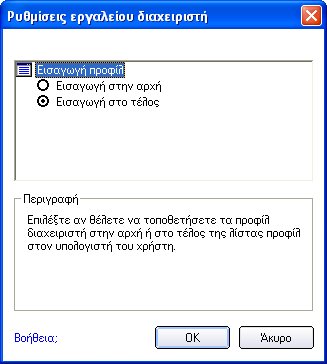
Ένας διαχειριστής μπορεί να καθορίσει τη σειρά με την οποία τοποθετούνται τα προφίλ διαχειριστή στη λίστα Προφίλ του Εργαλείου διαχειριστή.
Ένας διαχειριστής μπορεί να επιλέξει το βαθμό ελέγχου που θα έχουν οι χρήστες όσον αφορά τις συνδέσεις τους σε ασύρματο δίκτυο.
Για να ρυθμίσετε τις παραμέτρους στο Ρυθμίσεις εφαρμογής:
| Όνομα |
Περιγραφή |
|---|---|
Χειριστήριο ενεργοποίησης/απενεργοποίησης ραδιοπρόσβασης 802.11a |
Επιλέξτε Επιλογή ενεργοποίησης/απενεργοποίησης ραδιοπρόσβασης 802.11a για να επιτρέπεται σε κάποιον χρήστη να ενεργοποιεί ή να απενεργοποιεί τη ραδιοπρόσβαση 802.11a στον υπολογιστή του. Έτσι θα προστεθεί το χειριστήριο απενεργοποίησης ραδιοπρόσβασης 802.11a στο μενού της γραμμής εργασιών και στο κύριο παράθυρο του Intel PROSet/Wireless στον υπολογιστή του χρήστη. Μόλις εγκατασταθεί αυτό το χαρακτηριστικό σε υπολογιστή χρήστη, ακολουθήστε τις οδηγίες παρακάτω για να ενεργοποιήσετε ή να απενεργοποιήσετε το ραδιοέλεγχο 802.11a. Για να απενεργοποιησετε το ραδιοέλεγχο 802.11a:
Για να ενεργοποιησετε το ραδιοέλεγχο 802.11a:
ΣΗΜΕΙΩΣΗ: Η επιλογή αυτή διατίθεται μόνο για ασύρματους προσαρμογείς που υποστηρίζουν 802.11a, 802.11b και 802.11g. Το χαρακτηριστικό αυτό δεν είναι εγκατεστημένο μέσω πακέτου διαχειριστή όταν ο υπολογιστής του χρήστη έχει Intel(R) PRO/Wireless 3945BG Network Connection ή Intel(R) PRO/Wireless 2200BG Network Connection. |
Έλεγχος ταυτότητας 802.1x
|
Δίνεται η δυνατότητα σε έναν χρήστη να δημιουργεί ή να συνδέεται σε προφίλ που υποστηρίζουν διαφορετικούς τύπους EAP ελέγχου ταυτότητας 802.1x. Επιλέξτε τους τύπους EAP ελέγχου ταυτότητας 802.1x που θέλετε να ενεργοποιήσετε στον υπολογιστή του χρήστη: MD5, EAP-SIM, LEAP, TLS, TTLS, PEAP, EAP-FAST. |
Εργαλείο διαχειριστή |
Απενεργοποιήστε την πρόσβαση στο Εργαλείο διαχειριστή στον υπολογιστή του χρήστη. |
Αυτόματη εκκίνηση εφαρμογής |
Επιλέξτε για να εκκινήσετε αρχείο παρτίδας, εκτελέσιμο αρχείο ή δέσμη ενεργειών όταν συνδέεται ένα συγκεκριμένο προφίλ στο δίκτυο. Για παράδειγμα, ξεκινήστε μια συνεδρία Virtual Private Network (VPN) αυτόματα κάθε φορά που συνδέεται ένας χρήστης σε ασύρματο δίκτυο. |
Εφαρμογή σε εναλλαγή ραδιοπρόσβασης |
Δίνει τη δυνατότητα σε εφαρμογές τρίτων να απενεργοποιούν το διακόπτη ενεργοποίησης ή απενεργοποίησης ασύρματης δικτύωσης Intel PROSet/Wireless. |
CCXv4 |
Επιλέξτε Ενεργοποίηση CCSv4 για να ενεργοποιήσετε τα χαρακτηριστικά Cisco Compatible Extensions, έκδοσης 4 (CCXv4), για προφίλ FAST. ΣΗΜΕΙΩΣΗ: Το χαρακτηριστικό ομάδων Αναγνωριστικού αρχής (A-ID) EAP-FAST στο Εργαλείο διαχειριστή δεν είναι διαθέσιμο εάν το CCXv4 δεν είναι ενεργοποιημένο. Επιλέξτε ποια από τις ακόλουθες προτροπές να ενεργοποιηθεί ή να απενεργοποιηθεί στον υπολογιστή του χρήστη για παροχή PAC EAP-FAST: Ενεργοποίηση προτροπής και προειδοποιήσεων για παροχή χωρίς έλεγχο ταυτότητας: Επιλογή για την απενεργοποίηση των προτροπών και των προειδοποιήσεων για αυτόματη παροχή PAC αν δεν υπάρχει PAC που αντιστοιχεί στο A-ID που έστειλε ο διακομιστής που είναι συνδεδεμένος σε αυτό. Απενεργοποιεί τις προτροπές όταν γίνεται εναλλαγή στον προεπιλεγμένο διακομιστή (A-ID): Επιλογή για απενεργοποίηση προτροπών όταν ο πελάτης συναντά διακομιστή στον οποίο έχει γίνει παροχή PAC από πριν, αλλά δεν είναι επί του παρόντος επιλεγμένος ως προεπιλεγμένος διακομιστής. Απενεργοποίηση παροχής χωρίς έλεγχο ταυτότητας μετά από την παροχή PAC: Επιλογή για απενεργοποίηση αυτόματης παροχής μετά από την παροχή PAC για αυτό το A-ID. ΣΗΜΕΙΩΣΗ: Το χαρακτηριστικό αυτό δεν είναι εγκατεστημένο μέσω πακέτου διαχειριστή όταν ο υπολογιστής του χρήστη έχει Intel(R) PRO/Wireless 3945BG Network Connection, Intel(R) PRO/Wireless 2915ABG Network Connection ή Intel(R) PRO/Wireless 2200BG Network Connection. |
Διαπιστευτήρια προσωρινής αποθήκευσης |
Επιλέξτε για να αποθηκεύσετε τα διαπιστευτήρια μετά από τη σύνδεση χρήστη. Εάν αποσυνδέεται προσωρινά η ασύρματη σύνδεση, τα αποθηκευμένα διαπιστευτήρια χρησιμοποιούνται κατά την επανασύνδεση. Τα διαπιστευτήρια καθαρίζονται όταν αποσυνδεθεί ο χρήστης. ΣΗΜΕΙΩΣΗ: Εάν δεν είναι σημειωμένο, η επιλογή Προτροπή κάθε φορά που συνδέομαι δεν διατίθεται όταν δημιουργείτε προφίλ. |
Συσκευή προς συσκευή (ad hoc) |
Ενεργοποίηση ή απενεργοποίηση της δυνατότητας του χρήστη να δημιουργεί προφίλ ad hoc ή να συμμετέχει σε δίκτυα ad hoc. Επιλέξτε ένα από τα ακόλουθα για να ενεργοποιήσετε ή να απενεργοποιήσετε τη δυνατότητα του χρήστη να συνδέετε σε δίκτυα συσκευής προς συσκευή:
Επιλέξτε είτε να έχει ο χρήστης τη δυνατότητα να ρυθμίζει τις παραμέτρους προφίλ με ρυθμίσεις συσκευής προς συσκευή (ad hoc) ή να μην έχει τη δυνατότητα να ρυθμίζει τις παραμέτρους προφίλ συσκευής προς συσκευή (ad hoc).
Για να καταργήσετε τον τρόπο λειτουργίας συσκευής προς συσκευή (ad hoc) από τις Γενικές ρυθμίσεις του Οδηγού προφίλ, επιλέξτε Απενεργοποίηση δικτύωσης συσκευής προς συσκευή και Απόκρυψη ρυθμίσεων εφαρμογής συσκευής προς συσκευή. Έτσι, ο χρήστης δεν θα επιτρέπεται να δημιουργεί προφίλ που υποστηρίζουν δίκτυα συσκευής προς συσκευή (ad hoc). |
Εισαγωγή και εξαγωγή |
Επιλέξτε για να εισάγετε ή να εξάγετε προφίλ από τον υπολογιστή του χρήστη. Η ενεργοποίηση επιτρέπει την αυτόματη εισαγωγή των προφίλ χρήστη όταν αντιγράφονται σε φάκελο αυτόματης εισαγωγής. |
Μήνυμα σε εναλλαγή ραδιοπρόσβασης |
Επιτρέπει σε εφαρμογή τρίτου να ειδοποιεί το χρήστη ότι η ραδιοπρόσβαση Intel PROSet/Wireless είναι είτε ενεργοποιημένη ή απενεργοποιημένη. |
Συνύπαρξη Microsoft Windows XP |
Επιλέξτε Ενεργοποίηση της συνύπαρξης αρχικής ρύθμισης παραμέτρων ασύρματης επικοινωνίας Microsoft και Intel PROSet/Wireless σε αυτό το σύστημα. Ενεργοποιήστε αυτήν την επιλογή για να επιτρέπεται η συνύπαρξη της αρχικής ρύθμισης παραμάτρων ασύρματης επικοινωνίας Microsoft και Intel PROSet/Wireless σε αυτό το σύστημα. Όταν κάνετε κάνετε την επιλογή αυτή, εμποδίζεται την απενεργοποίηση της υπηρεσίας αρχικής ρύθμισης παραμέτρων ασύρματης δικτύωσης Microsoft Windows XP όταν είναι ενεργοποιημένο το Intel PROset/Wireless. |
Λειτουργία Cisco προεισόδου |
Ενεργοποιεί τη λειτουργία Cisco κατά τη σύνδεση προεισόδου. Τα σημεία πρόσβασης Cisco έχουν τη δυνατότητα να υποστηρίζουν πολλαπλά ονόματα ασύρματου δικτύου (SSIDs) αλλά να εκπέμπουν μόνο ένα. Προκειμένου να συνδέεστε σε τέτοιο σημείο πρόσβασης, γίνεται προσπάθεια σύνδεσης σε κάθε προφίλ Αυτό αναφέρεται ως Λειτουργία Cisco. ΣΗΜΕΙΩΣΗ: Η σύνδεση προεισόδου μπορεί να διαρκέσει περισσότερο να γίνει. |
Συνδεσιμότητα προφίλ |
Επιλέξτε το επίπεδο συνδεσιμότητα προφίλ σε υπολογιστή χρήστη; Απενεργοποίηση εναλλαγής προφίλ Intel. Οι χρήστες μπορούν μόνο να συνδέονται με το πρώτο προφίλ προεισόδου (κοινό) ή να συνδέονται μόνο με προφίλ προεισόδου.
|
Επίπεδο ασφάλειας |
Επιλέξτε το επίπεδο ασφάλειας σε υπολογιστή χρήστη; Οι χρήστες μπορούν να συνδεθούν μόνο σε προφίλ με αυτό το επίπεδο ασφάλειας.
|
Μοναδική είσοδος |
Επιλέξτε ποιοι τύπο προφίλ διαχειριστή είναι ενεργοποιημένοι στον υπολογιστή χρήστη;
|
Δίνει τη δυνατότητα σε λογισμικό τρίτων να χρησιμοποιεί εφαρμογή VoIP σε υπολογιστή χρήστη. Η προεπιλεγμένη ρύθμιση ενεργοποιεί το χαρακτηριστικό αυτό. |
|
Επιλέξτε τον διαχειριστή Wi-Fi που ελέγχει τις ασύρματες συνδέσεις ενός χρήστη. Χρησιμοποιήστε είτε τον διαχειριστή Wi-Fi του χρήστη που ήταν προηγουμένως συνδεδεμένος ή να επιτρέπειται σε κάθε χρήστη να επιλέγει τον προτιμώμενο διαχειριστή Wi-Fi του.
|
|
Κλείσιμο |
Κλείνει το Εργαλείο διαχειριστή. |
Βοήθεια; |
Παρέχει πληροφορίες βοήθειας για τη σελίδα αυτή. |
Για να κάνετε Ρυθμίσεις παραμέτρων προσαρμογέα:
Όνομα |
Περιγραφή |
|---|---|
Κανάλι ad hoc |
Δεν υπάρχει ανάγκη να αλλάξετε το κανάλι εκτός εάν οι άλλοι υπολογιστές στο δίκτυο ad hoc χρησιμοποιούν διαφορετικό κανάλι από το προεπιλεγμένο κανάλι. Τιμή: Επιλέξτε το επιτρεπτό κανάλι λειτουργίας από τη λίστα.
|
Διαχείριση ισχύος ad hoc |
Ρυθμίζει τα χαρακτηριστικά εξοικονόμησης ενέργειας για δίκτυα συσκευής προς συσκευή (ad hoc).
ΣΗΜΕΙΩΣΗ: Το χαρακτηριστικό αυτό δεν είναι εγκατεστημένο μέσω πακέτου διαχειριστή όταν ο υπολογιστής του χρήστη έχει Intel(R) PRO/Wireless 3945BG Network Connection, Intel PRO/Wireless 2915ABG Network Connection ή Intel PRO/Wireless 2200BG Network Connection. |
Λειτουργία ad hoc QoS |
Έλεγχος Quality of Service (QoS) σε δίκτυα ad hoc. Το QoS παρέχει τη δημιουργία προτεραιότητας της κίνησης από σημείο πρόσβασης μέσω ασύρματου LAN βάσει την ταξινόμησης κίνησης. Το WMM (Wi-Fi MultiMedia) είναι πιστοποίηση QoS της Wi-Fi Alliance (WFA). Όταν είναι ενεργοποιημένο το WMM, ο προσαρμογέας χρησιμοποιεί WMM για να υποστηρίζει την επισήμανση προτεραιότητας και τις δυνατότητες δημιουργίας ουράς για δίκτυα Wi-Fi.
ΣΗΜΕΙΩΣΗ: Το χαρακτηριστικό αυτό δεν είναι εγκατεστημένο μέσω πακέτου διαχειριστή όταν ο υπολογιστής του χρήστη έχει Intel(R) PRO/Wireless 3945BG Network Connection, Intel PRO/Wireless 2915ABG Network Connection ή Intel PRO/Wireless 2200BG Network Connection. |
Προστασία μικτής λειτουργίας |
Χρησιμοποιήστε την για να αποφεύγετε συγκρούσεις σε μικτό περιβάλλον 802.11b και 802.11g. Το Request to Send/Clear to Send (RTS/CTS) θα πρέπει να χρησιμοποιείται σε ένα περιβάλλον όπου οι πελάτες δεν ακούν ο ένας τον άλλο. Μπορείτε να χρησιμοποιήσετε το CTS-to-self για να κερδίσετε περισσότερη διεκπεραιωτική ικανότητα σε περιβάλλον όπου οι πελάτες βρίσκονται σε πολύ κοντινή απόσταση και μπορεί να ακούει ο ένας τον άλλο. |
Λειτουργία ακολουθίας συγχρονισμού |
Αλλάζει τη ρύθμιση μήκους ακολουθίας συγχρονισμού που λήφθηκε από το σημείο πρόσβασης κατά τη διάρκεια αρχικής σύνδεσης. Για τη σύνδεση σε σημείο πρόσβασης, να χρησιμοποιείτε πάντα μεγάλο μήκος ακολουθίας συγχρονισμού. Η ακολουθία συγχρονισμού Auto Tx επιτρέπει τον αυτόματο εντοπισμό του μήκους ακολουθίας συγχρονισμού. Εάν υποστηρίζεται, θα πρέπει να χρησιμοποιείται μικρή ακολουθία συγχρονισμού. Εάν όχι, χρησιμοποιήστε μεγάλη ακολουθία συγχρονισμού (μεγάλη ακολουθία συγχρονισμού Tx). ΣΗΜΕΙΩΣΗ: Αυτό το χαρακτηριστικό δεν είναι εγκατεστημένο μέσω πακέτου διαχειριστή όταν ο υπολογιστής χρήστη έχει Intel PRO/Wireless 3945ABG Network Connection. |
Διαχείριση ενέργειας |
Διαχείριση ενέργειας: Σας επιτρέπει να επιλέξετε την ισορροπία μεταξύ κατανάλωσης ενέργειας και απόδοσης προσαρμογέα. Το ρυθμιστικό ενέργειας ασύρματου προσαρμογέα ορίζει την ισορροπία μεταξύ της πηγής τροφοδοσίας του υπολογιστή και της μπαταρίας. Επιλέξτε ισορροπία μεταξύ κατανάλωσης ενέργειας και απόδοσης προσαρμογέα. Επιλέξτε ένα από τα επίπεδα λειτουργίας εξοικονόμησης ενέργειας:
ΣΗΜΕΙΩΣΗ: Η εξοικονόμηση ενέργειας ποικίλει ανάλογα με τις ρυθμίσεις υποδομής. |
Επιθετικότητα περιαγωγής |
Η ρύθμιση αυτή σας επιτρέπει να ορίσετε πόσο επιθετικά κάνει περιαγωγή ένας ασύρματος πελάτης για να βελτιώσει τη σύνδεση σε σημείο πρόσβασης. Κάντε κλικ στο Χρήση προεπιλεγμένης τιμής για ισορροπία μεταξύ καθόλου περιαγωγής και απόδοσης ή επιλέξτε μια τιμή από τη λίστα.
|
Ενίσχυση διεκπεραιωτικής ικανότητας |
Αλλαγή της τιμής του ελέγχου καταιγισμού πακέτων.
|
Ισχύς μετάδοσης |
Εάν μειώσετε την ισχύ μετάδοσης, μειώνετε τη ραδιοκάλυψη. Προεπιλεγμένη ρύθμιση: Υψηλότερη ρύθμιση ισχύος Τιμές:
ΣΗΜΕΙΩΣΗ: Η βέλτιστη ρύθμιση είναι να ρυθμίζει πάντα ένας χρήστης την ισχύ μετάδοσης στο χαμηλότερο δυνατό επίπεδο που είναι ακόμη συμβατό με την ποιότητα των επικοινωνιών τους. Αυτό επιτρέπει τον μέγιστο αριθμό ασύρματων συσκευών να λειτουργούν σε πυκνές περιοχές και τη μείωση της παρεμβολής με άλλες συσκευές με τις οποίες αυτή η ραδιοσυσκευή μοιράζεται ραδιοφάσμα. ΣΗΜΕΙΩΣΗ: Η ρύθμιση αυτή ισχύει όταν χρησιμοποιείται λειτουργία υποδομής ή ad hoc. |
Επιλέξτε τη ζώνη που θα χρησιμοποιήσετε για σύνδεση σε ασύρματο δίκτυο:
ΣΗΜΕΙΩΣΗ: Αυτές οι λειτουργίες ασύρματου δικτύου (τύποι διαμόρφωσης) καθορίζουν τα εντοπισμένα σημεία πρόσβασης που εμφανίζονται στη Λίστα ασύρματων δικτύων. |
|
OK |
Αποθηκεύστε τις ρυθμίσεις και επιστέψτε στην προηγούμενη σελίδα. |
Κλείσιμο |
Κλείνει τη σελίδα και ακυρώνει τυχόν αλλαγές. |
Βοήθεια; |
Παρέχει πληροφορίες βοήθειας για τη σελίδα αυτή. |
Επιλέξτε ποιες από τις εφαρμογές Intel PROSet/Wireless εγκαθίσταται στους υπολογιστές του χρήστη.
ΣΗΜΕΙΩΣΗ: Αν σκοπεύετε να χρησιμοποιήσετε Novell(R) Client(TM) για Windows, θα πρέπει να εγκατασταθεί πριν από την εγκατάσταση του λογισμικού Intel PROSet/Wireless. Αν είναι ήδη εγκατεστημένο το PROSet/Wireless, θα πρέπει να το αφαιρέσετε πριν από την εγκατάσταση του Novell Client για Windows.
ΣΗΜΕΙΩΣΗ: Το χαρακτηριστικό αυτό δεν είναι διαθέσιμο αν το CCXv4 δεν είναι επιλεγμένο στις Ρυθμίσεις εφαρμογής του εργαλείου διαχειριστή.
Ένα αναγνωριστικό αρχής (A-ID) είναι ο διακομιστής RADIUS που παρέχει ομάδες A-ID με διαπιστευτήρια προστατευμένης πρόσβασης (PAC). Οι ομάδες A-ID μοιράζονται από όλους τους χρήστες στον υπολογιστή και επιτρέπουν σε προφίλ EAP-FAST να υποστηρίζουν πολλαπλά PAC από πολλαπλά A-ID.
Μπορούν να ρυθμιστούν οι παράμετροι των ομάδων A-ID από έναν διαχειριστή και να εγκατασταθούν μέσω ενός Πακέτου διαχειριστή στον υπολογιστή του χρήστη. Όταν ένα προφίλ ασύρματου δικτύου συναντά διακομιστή με A-ID εντός της ίδιας ομάδας, χρησιμοποιεί αυτό το PAC χωρίς να εμφανίζει προτροπή στον χρήστη.
Για προσθήκη ομάδας A-ID:
Αν η ομάδα A-ID είναι κλειδωμένη, τότε δεν είναι δυνατή η προσθήκη κι άλλων A-ID στην ομάδα.
Για προσθήκη A-ID σε ομάδα A-ID.
Εάν δεν έχετε κανένα πιστοποιητικό για τα EAP-TLS (TLS) ή EAP-TTLS (TTLS), πρέπει να λάβετε ένα πιστοποιητικό πελάτη για να επιτραπεί ο έλεγχος ταυτότητας.
Η διαχείριση των πιστοποιητικών γίνεται είτε από το Internet Explorer ή τον Πίνακα ελέγχου των Microsoft Windows.
Microsoft Windows XP και Microsoft Windows 2000: Όταν λαμβάνετε πιστοποιητικό πελάτη, μην ενεργοποιείται την προστασία με ισχυρό ιδιωτικό κλειδί. Εάν ενεργοποιήσετε την προστασία με ισχυρό ιδιωτικό κλειδί για πιστοποιητικό, πρέπει να εισαγάγετε κωδικό πρόσβασης για το πιστοποιητικό κάθε φορά που χρησιμοποιείτε το πιστοποιητικό αυτό. Πρέπει αν απενεργοποιήσετε την προστασία με ισχυρό ιδιωτικό κλειδί για πιστοποιητικό εάν ρυθμίζετε τις παραμέτρους της υπηρεσίας για τον έλεγχο ταυτότητας TLS/TTLS. Διαφορετικά, δεν είναι επιτυχής ο έλεγχος ταυτότητας της υπηρεσίας 802.1x επειδή δεν υπάρχει πλέον συνδεδεμένος χρήστης για να παρέχει τον απαιτούμενο κωδικό πρόσβασης.
Σημειώσεις για τις έξυπνες κάρτες
Μετά την εγκατάσταση μιας έξυπνης κάρτας, το πιστοποιητικό εγκαθιστάται αυτόματα στον υπολογιστή σας και επιλέγεται από το χώρο αποθήκευσης των προσωπικών πιστοποιητικών και των πιστοποιητικών ρίζας.
Βήμα 1: Λάβετε πιστοποιητικό
Για να επιτρέπεται ο έλεγχος ταυτότητας TLS, χρειάζεστε έγκυρο πιστοποιητικό πελάτη στο τοπικό χώρο αποθήκευσης για το λογαριασμό του συνδεδεμένου χρήστη. Επίσης χρειάζεστε πιστοποιητικό από αξιόπιστη αρχή έκδοσης στο χώρο αποθήκευσης ριζών.
Οι ακόλουθες πληροφορίες παρέχουν δύο μεθόδους για τη λήψη πιστοποιητικού:
Εάν δεν γνωρίζετε πώς να λάβετε πιστοποιητικό χρήστη από αρχή έκδοσης, συμβουλευτείτε το διαχειριστή σας για πληροφορίες σχετικά με τη διαδικασία.
Για να εγκαταστήσετε την αρχή έκδοσης πιστοποιητικών στο τοπικό μηχάνημα:
Χρησιμοποιήστε το Microsoft Management Console (MMC) για να βεβαιωθείτε ότι η αρχή έκδοσης πιστοποιητικών είναι εγκατεστημένη στο χώρο αποθήκευσης του μηχανήματος.
ΣΗΜΕΙΩΣΗ: Εάν αυτό είναι το πρώτο πιστοποιητικό που λάβετε, η αρχή έκδοσης πιστοποιητικών σας ρωτά εάν θέλετε να εγκαταστήσει πιστοποιητικό από αξιόπιστη αρχή έκδοσης στο χώρο αποθήκευσης ριζών. Αυτό δεν είναι πιστοποιητικό από αξιόπιστη αρχή έκδοσης. Το όνομα στο πιστοποιητικό είναι του κεντρικού υπολογιστή της αρχής έκδοσης πιστοποιητικών. Κάντε κλικ στο Ναι. Χρειάζεστε το πιστοποιητικό αυτό για τα TLS και TTLS.
Για να ρυθμίσετε τις παραμέτρους ενός προφίλ με έλεγχο ταυτότητας WPA με κρυπτογράφηση WEP ή TKIP που χρησιμοποιεί έλεγχο ταυτότητας TLS:
ΣΗΜΕΙΩΣΗ: Λάβετε και εγκαταστήστε πιστοποιητικό πελάτη, ανατρέξτε στο Βήμα 1 ή συμβουλευτείτε το διαχειριστή σας.
Καθορισμός του πιστοποιητικού που χρησιμοποιείται από το Intel PROSet/Wireless
- Χρήση της έξυπνης κάρτας μου: Επιλέξτε εάν το πιστοποιητικό υπάρχει σε έξυπνη κάρτα.
- Χρήση πιστοποιητικού που εκδόθηκε στον υπολογιστή αυτό: Κάντε κλικ στο Επιλογή για να επιλέξετε πιστοποιητικό που υπάρχει αποθηκευμένο στο μηχάνημα.
- Χρήση πιστοποιητικού χρήστη σε αυτόν τον υπολογιστή. Κάντε κλικ στο Επιλογή για να επιλέξετε πιστοποιητικό που υπάρχει στον υπολογιστή αυτό.
Εκδότης πιστοποιητικού: Το πιστοποιητικό διακομιστή που ελήφθη κατά την ανταλλαγή μηνυμάτων TLS πρέπει να έχει εκδοθεί από αυτήν την αρχή έκδοσης πιστοποιητικών. Διατίθενται για επιλογή αξιόπιστες ενδιάμεσες αρχές έκδοσης πιστοποιητικών και αρχές έκδοσης πιστοποιητικών ρίζας, των οποίων τα πιστοποιητικά υπάρχουν αποθηκευμένα στο σύστημα. Εάν επιλεγεί οποιαδήποτε αξιόπιστη αρχή έκδοσης πιστοποιητικών, είναι αποδεκτή οποιαδήποτε αρχή έκδοσης πιστοποιητικών στη λίστα. Κάντε κλικ στο Οποιαδήποτε αξιόπιστη αρχή έκδοσης πιστοποιητικών ως προεπιλογή ή επιλέξτε εκδότη πιστοποιητικού από τη λίστα.
Όνομα διακομιστή ή πιστοποιητικού: Εισαγωγή ονόματος διακομιστή.
Το όνομα διακομιστή, ή ο τομέας στον οποίο ανήκει ο διακομιστής, εξαρτάται από ποια από τις δύο παρακάτω επιλογές έχει γίνει.
Το όνομα διακομιστή πρέπει να αντιστοιχεί επακριβώς στη συγκεκριμένη καταχώριση: Όταν επιλέγεται, το όνομα διακομιστή πρέπει να ταιριάζει επακριβώς με το όνομα του διακομιστή που βρίσκεται στο πιστοποιητικό. Το όνομα του διακομιστή πρέπει να περιλαμβάνει το πλήρες όνομα τομέα (για παράδειγμα, όνομα Servername.Domain).
Το όνομα τομέα πρέπει να καταλήγει με τη συγκεκριμένη καταχώριση: Όταν επιλέγεται, το όνομα διακομιστή προσδιορίζει έναν τομέα και το πιστοποιητικό πρέπει να έχει όνομα διακομιστή που ανήκει στον τομέα αυτό ή σε έναν από τους επιμέρους τομείς του (για παράδειγμα, zeelans.com, όπου ο διακομιστής είναι ο blueberry.zeelans.com). ΣΗΜΕΙΩΣΗ: Οι παράμετροι αυτοί πρέπει να ληφθούν από τον διαχειριστή.
Σημειώσεις για τα πιστοποιητικά: Η συγκεκριμένη ταυτότητα θα πρέπει να αντιστοιχεί στην ταυτότητα Εκδόθηκε στο στο πιστοποιητικό και θα πρέπει να είναι καταγεγραμμένη στο διακομιστή ελέγχου ταυτότητας (για παράδειγμα, το διακομιστή RADIUS) που χρησιμοποιείται από τον ελεγκτή ταυτότητας. Το πιστοποιητικό σας πρέπει να είναι έγκυρο όσον αφορά το διακομιστή ελέγχου ταυτότητας. Η απαίτηση αυτή εξαρτάται από το διακομιστή ελέγχου ταυτότητας και γενικά σημαίνει ότι ο διακομιστής ελέγχου ταυτότητας πρέπει να γνωρίζει τον εκδότη του πιστοποιητικού σας ως αρχή έκδοσης πιστοποιητικού. Χρησιμοποιήστε το ίδιο όνομα χρήστη που χρησιμοποιήσατε για να συνδεθείτε όταν εγκαταστάθηκε το πιστοποιητικό.